Çevrimiçi Araç ve Masaüstü Yazılımını Kullanarak WAV'ı WebM'ye Dönüştürmenin En İyi 3 Yolu
WebM bir video dosyası formatıdır; Öte yandan, WAV farklı olan bir ses formatıdır. En sık sorulan soru, WAV'ı WebM'ye dönüştürebilir misiniz? Aklınızda aynı soru varsa, bu Nasıl Yapılır makalesi tam size göre. Elbette videoyu sese dönüştürebilirsiniz ve bu konunun amacı size çevrimiçi bir araç ve yazılım sağlamak ve nasıl yapılacağını öğretmektir. WAV'yi WebM'ye dönüştür. Daha fazlasını öğrenmek için lütfen şimdi makaleyi okuyun!
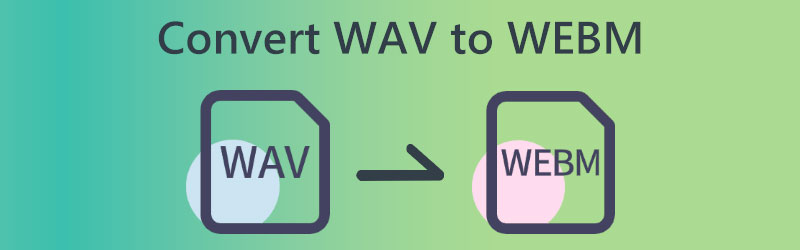

Bölüm 1: Vidmore Video Converter ile WAV'ı WebM'ye Dönüştürmenin En İyi Yolu
Vidmore Video Dönüştürücü bir WAV dosyasını bir WebM dosyasına dönüştürmek için bir deneme sürümü sunar. Bu nedenle, Vidmore Video Converter'ı ücretsiz olarak indirebilir ve ücretsiz deneme sürümüne geçebilirsiniz. Windows ve Mac bilgisayarlar için hepsi bir arada WAV'dan WebM'e dönüştürücü ve düzenleyicidir. Ayrıca, bu araç, meta veri bilgilerini eklemek, WAV arka plan sesi için fotoğraf ve videolar eklemek, WebM video dosyası için bölünmüş ekran oluşturmak gibi, dışa aktarmadan önce WebM dosyalarınızı düzenlemenize de izin verebilir.
Araç kutusu, WebM dosyanızı ses sıkıştırıcı, video geliştirici, hız denetleyicisi ve daha fazlasıyla iyileştirmek için 19'dan fazla araç sunar.
Ancak Vidmore Video Converter'ı satın almadan önce, Vidmore Video Converter kullanarak WAV'ı WebM'ye dönüştürmek için bu ayrıntılı adımlara başvurabilirsiniz. Lütfen yazılımı etkili bir şekilde kullanmanıza yardımcı olabilecek aşağıdaki adımlara bakın.
Aşama 1: Vidmore Video Converter'ı indirdikten sonra, tüm arayüzünü görmek için başlatmaya başlayın.
Adım 2: Ana arayüzünde şunları görebilirsiniz: Dosya Ekle sol tarafta ve ortadaki Artı simgesi. WAV dosyaları eklerken ikisi arasında seçim yapabilirsiniz.
Aşama 3: Dosyanızı eklemek için Artı ortadaki simge. Ardından, bilgisayarınızdan bir WAV dosyası seçin ve WAV dosyanızı arayüze eklemiş olacaksınız.
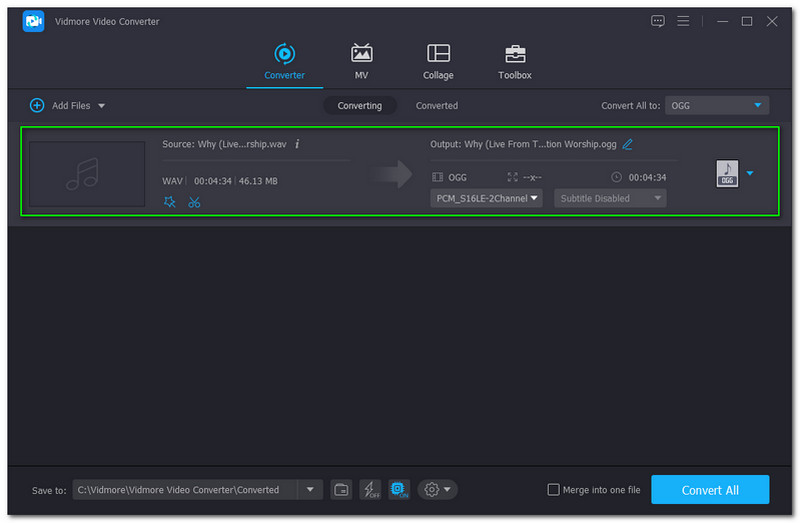
4. Adım: göreceksin Hepsini dönüştür arayüzün sağ üst tarafındaki düğmesine tıklayın ve tıklayın. Video seçeneğini göreceksiniz, WebM biçimini seçin ve çözüm tercih ediyorsun. Olabilir; Kaynak, 4K Video, HD 1080P, HD 720P ve SD 480P ile aynı.

Adım 5: Başka bir dosya ekleyebilirsiniz. Ancak eklenecek dosya yoksa dönüştürme işlemine geçebilir ve Hepsini dönüştür buton.

6. Adım: Bir Dönüştürülen Klasör dönüştürme işleminden sonra bilgisayarınızda görünecektir. Artık WebM çıktı dosyasını oynatmaya başlayabilirsiniz.
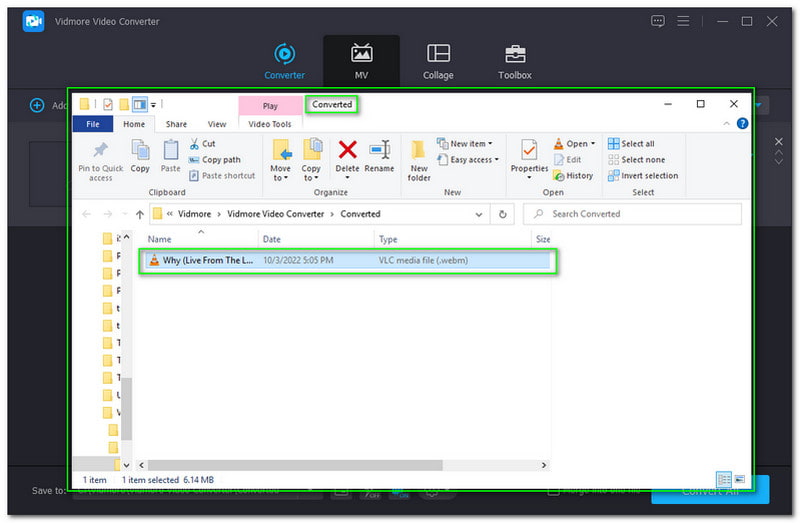
Vidmore Video Converter kullanarak WAV dosyanızı WebM formatına bu şekilde dönüştürürsünüz. Bu yazılımın seveceğiniz mükemmel yanı, video ve ses formatları ve hatta cihazlar gibi çok sayıda dosya formatını desteklemesidir.
Kısacası, Vidmore Video Converter kapsamlı bir dönüştürücü yazılımıdır. Ayrıca, sadece dönüştürmeye odaklanmıyor. Ayrıca Müzik, video, kolaj vb. Yapabilir. Vakit kaybetmeyin ve dosyalarınızı şimdi dönüştürmeye başlayın!
Bölüm 2: Free Video Converter Online ile WAV'ı WebM Online'a Dönüştürme
Kullanma Vidmore Ücretsiz Video Dönüştürücü Çevrimiçi WAV'ı WebM'ye dönüştürmenin başka bir yoludur. Çevrimiçi olarak kullanabileceğiniz ücretsiz bir araçtır. Bu nedenle, Vidmore Free Video Converter Online, yazılımı indirmenizi ve yüklemenizi gerektirmez. Ayrıca, Mac, Windows, Linux ve hatta cihazlar kullanıyor olsanız da herkes bunu kullanabilir.
Etkin bir şekilde kullanmak için, Vidmore Free Video Converter Online'ı kullanarak WAV'ı WebM'ye dönüştürmek için ayrıntılı adımlar hazırladık. Lütfen aşağıdaki adımlara bakın:
Aşama 1: Vidmore Free Video Converter Online'ı ziyaret edin. Şimdi, tıklayın Dönüştürülecek Dosyaları Ekleyin Arayüzün ortasındaki düğme.
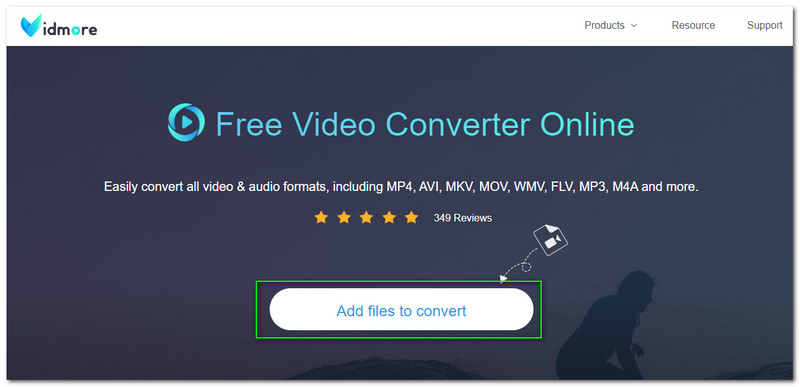
Adım 2: Ardından, İndir Vidmore Free Converter Online başlatıcısının düğmesi. Başarılı bir şekilde başlatıldığında, bir Dosya klasörü görünecek ve WAV dosyanızı eklemeye başlayacaktır.
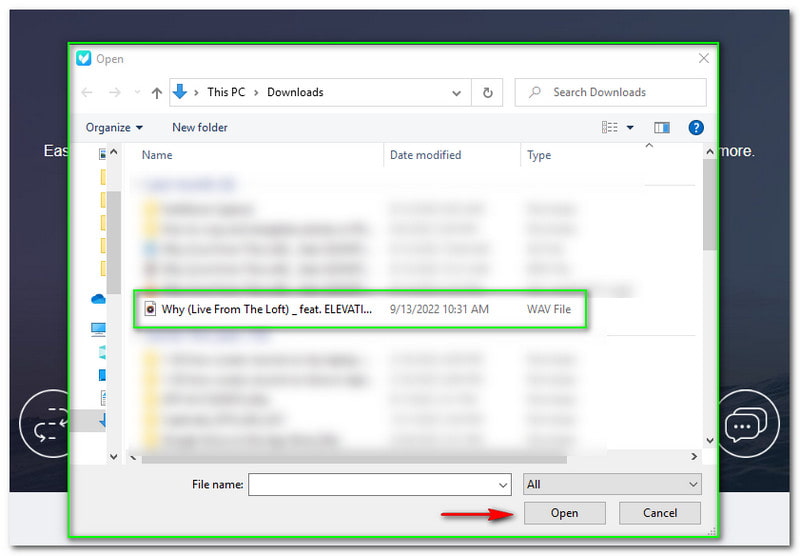
Aşama 3: Bunu takiben, yeni bir panel görünecektir. Dosyanızı gösterecektir; altta, mevcut tüm öğeleri göreceksiniz Video ve Ses Formatları. WebM dosya biçimini işaretleyin. Bundan sonra, seçin Dönüştürmek panelin sağ alt tarafındaki düğmesine basın.
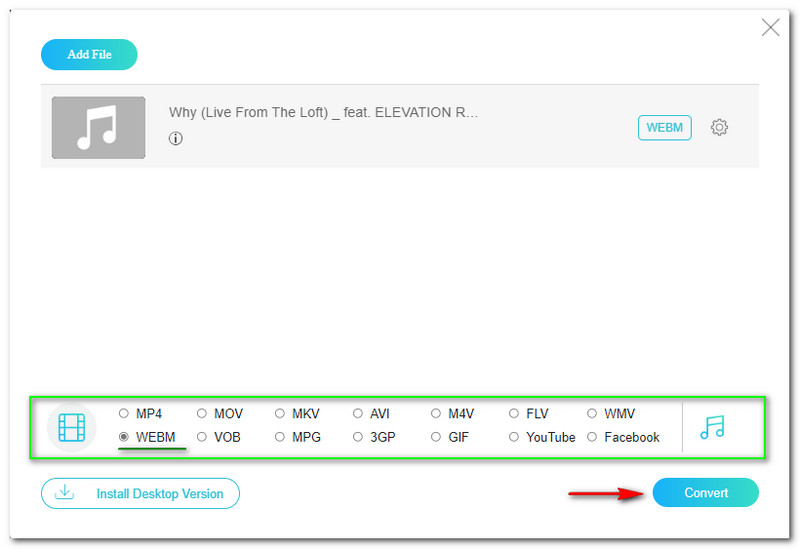
WAV dosyanızı sadece üç adımda hızlı bir şekilde WebM formatına getireceksiniz. Yine, Vidmore Free Video Converter Online ücretsizdir ancak toplu dönüştürme sunar. Aynı anda sesi videoya ve videoyu sese dönüştürebilirsiniz. Ayrıca, güvenilir desteğe sahip oldukları için endişeleriniz varsa onlarla iletişime geçebilirsiniz. Vidmore Free Video Converter Online'ı şimdi deneyin!
İçin WAV dosyasını düzenleme dışa aktarmadan önce pro sürümünü indirmeniz gerekir.
Bölüm 3: FFmpeg ile WAV'ı WebM'ye Dönüştürme
FFmpeg bir yazılımdır ve profesyonel kullanıcılar, özellikle BT için mükemmeldir. Gerekli kod nedeniyle yeni başlayanlar olarak kullanmaktan hoşlanmayacaksınız. Ek olarak, kodları nasıl gireceğinizi bilmelisiniz. Yeni başlayan bir kullanıcıysanız, FFmpeg kullanarak WAV'ı WebM'ye dönüştürdüğünüz için bu adımlara teşekkür edeceksiniz.
Aşama 1: CMD'yi başlatın ve dönüştürmek istediğiniz ses dosyasını seçin. WAV'ı WebM'ye dönüştürdüğümüz için bir WAV dosyası seçin.
Adım 2: Değiştir Komut satırı içine Masaüstü Bilgisayar yazarak cd Masaüstü. Ardından, tuşuna basın Giriş Bilgisayarınızın klavyesindeki düğme.
Aşama 3: Ardından, girin Dönüşüm Komutu ffmpeg -i gibi ve WAV dosyanızın dosya adını yapıştırın. WebM olarak değiştirin ve Giriş buton. Artık dönüştürülmüş dosyanızı bilgisayarınızın Dosya klasörü.
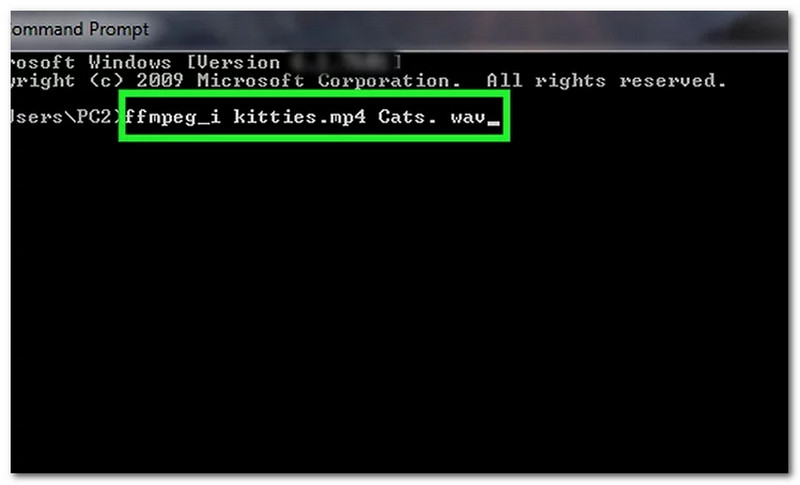
Daha önce belirtildiği gibi, Kodlar nedeniyle FFmpeg'de dönüştürme karmaşıktır. Ancak, kodlamada mükemmelseniz, bu sizin için daha kolay olacaktır. Ayrıca, yine de öğreneceksiniz ve yukarıdaki adımların yardımcı olacağını umuyoruz.
Bölüm 4: WAV'ı WebM'ye Dönüştürmeyle İlgili SSS
WAV'ı WebM dosya biçimine dönüştürürsem ne kadar sürer?
İşlem, kullanacağınız yazılım aracına bağlı olacaktır. Ayrıca, çevrimiçi araç yazılımınız için yeterince hızlı olup olmadığını görmek için internet bağlantınızı kontrol etmeniz gerekir. Vidmore Video Converter kullanacaksanız, dosyalarınızı bir dakikadan daha kısa sürede dönüştüreceğinize şüphe yok.
WAV'ı WebM'e dönüştürürseniz kalitesine ne olur?
WAV dosyasının kalitesi bazı durumlarda aynı olacaktır. Yine de kullanacağınız yazılım kaliteyi artırıp azaltmayacağına da etki edecektir.
Videodan ses çıkarabilir misiniz?
Tabi ki yapabilirsin. Bu durumda, bir video dosyasını bu Nasıl Yapılır makalesindeki konumuza benzemeyen bir ses formatına dönüştüreceksiniz. Daha fazla çözüm için videodan ses çıkarma, bu gönderiye başvurabilirsiniz.
Sonuç:
Sonuç olarak, WAV dosyalarını WebM dosya formatına nasıl dönüştüreceğimizi öğrendik. Konu dönüştürme olduğunda Vidmore Video Converter ve Vidmore Free Image Converter Online'ın güvenilir olduğu fikrini de edindik. Ve FFmpeg profesyonel kullanıcılar içindir. Ayrıca, bir sonraki HowTo makalemizde sizi tekrar görmek için sabırsızlanıyoruz. Bir dahaki sefere kadar!
WAV ve WebM
-
WebM'yi dönüştür
-
WebM Çözümleri
-
WAV'ı dönüştür



